win11蓝牙连接不稳定怎么办 win11蓝牙连接不稳定断断续续解决方法
如今win11系统作为微软最新推出的操作系统,蓝牙连接不稳定成为用户普遍反映的问题之一,导致蓝牙连接不稳定的原因有很多,可能是系统设置问题、蓝牙设备兼容性差等。那么win11蓝牙连接不稳定怎么办呢?以下就是有关win11蓝牙连接不稳定断断续续解决方法。
win11蓝牙连接不稳定怎么调整:
方法一:重启蓝牙服务
1、按下快捷键“win+R”打开运行对话框,输入“services.msc”命令,回车键进入服务界面。
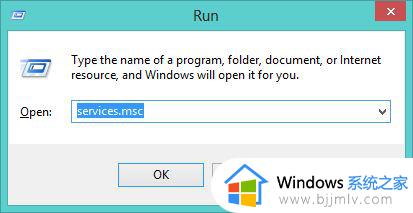
2、在新界面中,找到右侧的“Bluetooth Support Service”蓝牙支持服务,选中之后右击选中“Restart”重新启动。
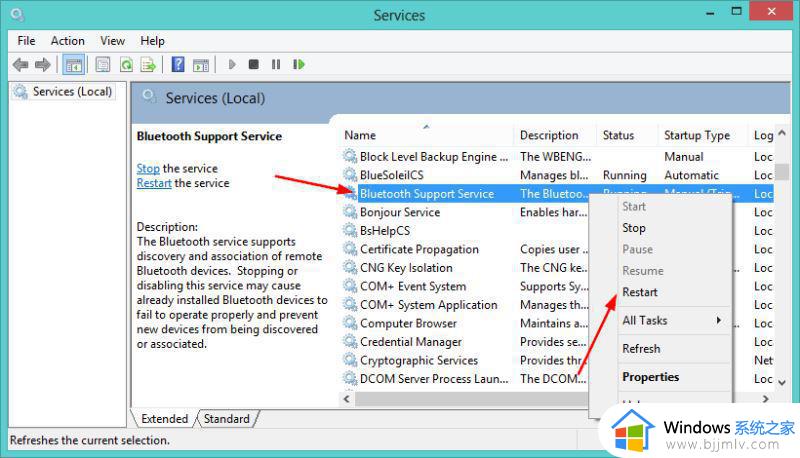
3、点击下方的开始,搜索框中输入“device manager”设备管理器,点击右侧的“open”打开。
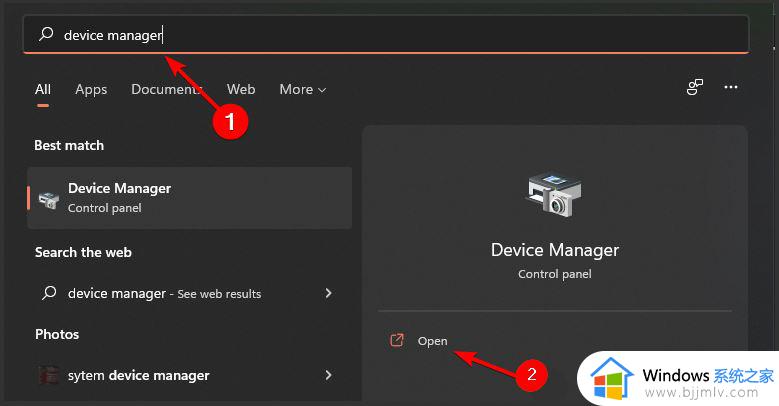
4、在“Bluetooth”下方找到自己的蓝牙设备,选中之后右击选中“Uninstall”卸载。
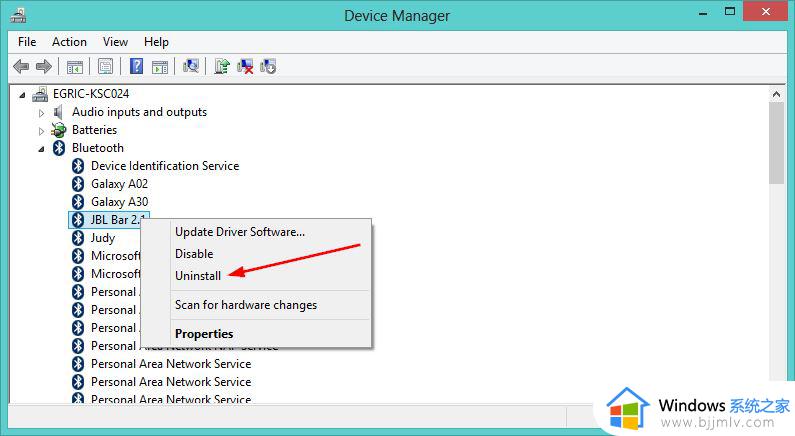
5、最后点击弹窗中的“OK”,然后重启电脑即可,驱动程序会自动重新安装。
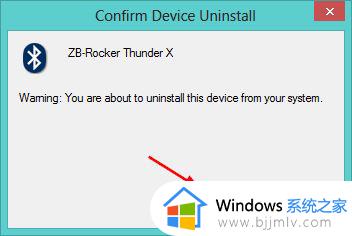
方法二:运行蓝牙疑难解答
1、快捷键“win+i”,快速进入“设置”界面,点击左侧的“System”系统,然后找到右侧的“Troubleshoot”疑难解答选项。
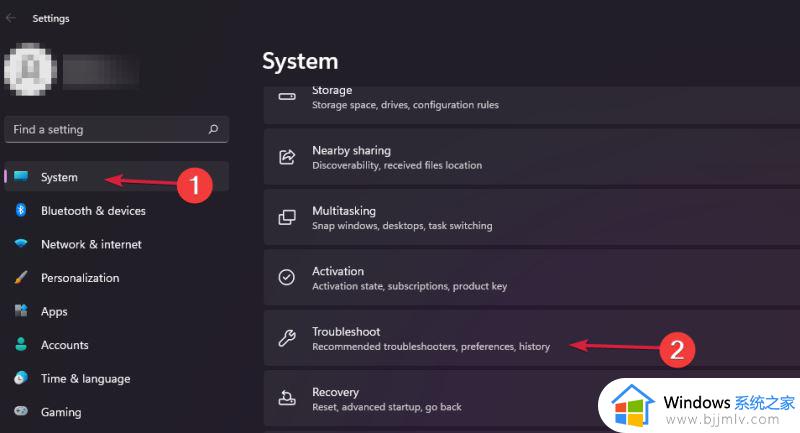
2、进入“Other troubleshoot”之后,找到“Other”下方的“Bluetooth”,点击其右侧的“Run”按钮。
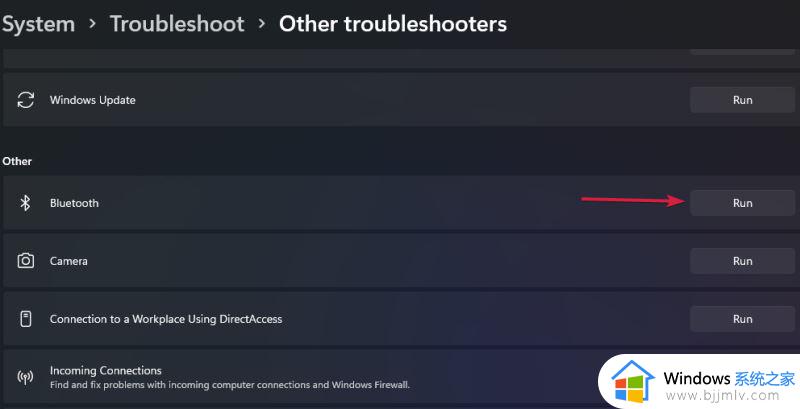
3、等待检测出有什么问题,谈话根据给出的说明进行操作即可。
以上就是win11蓝牙连接不稳定断断续续解决方法的全部内容,有需要的用户就可以根据小编的步骤进行操作了,希望能够对大家有所帮助。
win11蓝牙连接不稳定怎么办 win11蓝牙连接不稳定断断续续解决方法相关教程
- windows11蓝牙连接不稳定怎么回事 win11连接蓝牙不稳定的解决教程
- windows11蓝牙时断时续怎么回事 win11蓝牙断断续续解决方法
- 华为Win11蓝牙连接不稳定如何解决 华为Win11蓝牙断开问题怎么办
- win11蓝牙鼠标不稳定出现抖动怎么办 win11系统的蓝牙鼠标不稳定修复方法
- airpods连win11断断续续怎么办 airpods连win11声音断断续续如何修复
- windows11连接不上蓝牙鼠标怎么办 无法连接蓝牙鼠标如何解决
- windows11连不上蓝牙耳机怎么回事 win11无法连接蓝牙耳机如何解决
- win11电脑怎么连接蓝牙耳机 win11电脑连接蓝牙耳机如何连接
- win11蓝牙鼠标经常断开怎么办 win11蓝牙鼠标总是断开修复方法
- win11蓝牙鼠标老掉线怎么办 win11蓝牙鼠标时不时断开修复方法
- win11恢复出厂设置的教程 怎么把电脑恢复出厂设置win11
- win11控制面板打开方法 win11控制面板在哪里打开
- win11开机无法登录到你的账户怎么办 win11开机无法登录账号修复方案
- win11开机怎么跳过联网设置 如何跳过win11开机联网步骤
- 怎么把win11右键改成win10 win11右键菜单改回win10的步骤
- 怎么把win11任务栏变透明 win11系统底部任务栏透明设置方法
win11系统教程推荐
- 1 怎么把win11任务栏变透明 win11系统底部任务栏透明设置方法
- 2 win11开机时间不准怎么办 win11开机时间总是不对如何解决
- 3 windows 11如何关机 win11关机教程
- 4 win11更换字体样式设置方法 win11怎么更改字体样式
- 5 win11服务器管理器怎么打开 win11如何打开服务器管理器
- 6 0x00000040共享打印机win11怎么办 win11共享打印机错误0x00000040如何处理
- 7 win11桌面假死鼠标能动怎么办 win11桌面假死无响应鼠标能动怎么解决
- 8 win11录屏按钮是灰色的怎么办 win11录屏功能开始录制灰色解决方法
- 9 华硕电脑怎么分盘win11 win11华硕电脑分盘教程
- 10 win11开机任务栏卡死怎么办 win11开机任务栏卡住处理方法
win11系统推荐
- 1 番茄花园ghost win11 64位标准专业版下载v2024.07
- 2 深度技术ghost win11 64位中文免激活版下载v2024.06
- 3 深度技术ghost win11 64位稳定专业版下载v2024.06
- 4 番茄花园ghost win11 64位正式免激活版下载v2024.05
- 5 技术员联盟ghost win11 64位中文正式版下载v2024.05
- 6 系统之家ghost win11 64位最新家庭版下载v2024.04
- 7 ghost windows11 64位专业版原版下载v2024.04
- 8 惠普笔记本电脑ghost win11 64位专业永久激活版下载v2024.04
- 9 技术员联盟ghost win11 64位官方纯净版下载v2024.03
- 10 萝卜家园ghost win11 64位官方正式版下载v2024.03